Jei norite peržiūrėti savo iPhone nuotraukas didesniame ekrane, galite importuokite juos į savo „Mac“.. Tokiu būdu taip pat galite atlaisvinkite vietos telefone. Deja, kartais gali nepavykti paleisti nuotraukų perkėlimo proceso. Na, galite naudoti toliau pateiktus sprendimus, kad išspręstumėte šią problemą.
Turinys
-
Pataisymas: „MacBook“ nustojo importuoti nuotraukas iš „iPhone“.
- Greiti pataisymai
- Iš naujo nustatykite vietos ir privatumo nustatymus
- Išjungti „iCloud“ nuotraukų biblioteką
- Naudokite „Image Capture“.
- Pataisykite savo biblioteką
- Pataisykite namų aplanko leidimus
- Išvada
- Susiję įrašai:
Pataisymas: „MacBook“ nustojo importuoti nuotraukas iš „iPhone“.
Greiti pataisymai
- Atrakinkite „iPhone“ prieš prijungdami jį prie „Mac“. Eksportuodami nuotraukas įsitikinkite, kad telefonas lieka atrakintas.
- Kai būsite paraginti patvirtinti, kad pasitikite įrenginiu, į kurį eksportuojate nuotraukas, bakstelėkite Pasitikėk.
- Įdiekite naujausius iOS ir macOS naujinimus savo įrenginiuose. Nepamirškite atnaujinti ir iTunes.
- Atjunkite „iPhone“ nuo „Mac“, uždarykite „iTunes“ ir iš naujo paleiskite įrenginius. Tada vėl prijunkite telefoną prie kompiuterio ir bandykite dar kartą.
- Išeikite iš trečiųjų šalių failų saugojimo paslaugų, nes jos gali trukdyti „Photos“, „iTunes“ ir „iCloud“. Pavyzdžiui, jei naudojate Dropbox, uždarykite programą, iš naujo prijunkite „iPhone“ prie „Mac“ ir bandykite dar kartą.
Iš naujo nustatykite vietos ir privatumo nustatymus
Daugelis vartotojų, kurie negalėjo perkelti savo nuotraukų iš iPhone į Mac, patvirtino, kad išsprendė problemą iš naujo nustatę vietos ir privatumo nustatymus.
- Savo iPhone eikite į Nustatymai.
- Tada bakstelėkite Generolas ir pasirinkite Nustatyti iš naujo.
- Eiti į Iš naujo nustatyti vietą ir privatumą ir bakstelėkite Atstatyti nustatymus mygtuką.
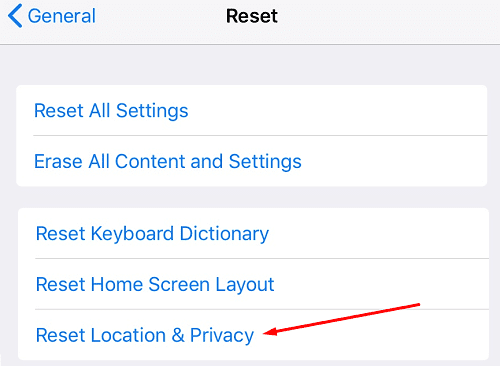
- Po to prijunkite „iPhone“ prie „MacBook“ ir bandykite dar kartą importuoti nuotraukas.
Išjungti „iCloud“ nuotraukų biblioteką
- Eikite į iPhone Nustatymai, pasirinkite iCloud, ir tada Nuotraukos.
- Patikrinkite, ar „iCloud“ nuotraukų biblioteka parinktis įjungta.
- Be to, patikrinkite, ar Optimizuokite saugyklą parinktis taip pat įjungta.
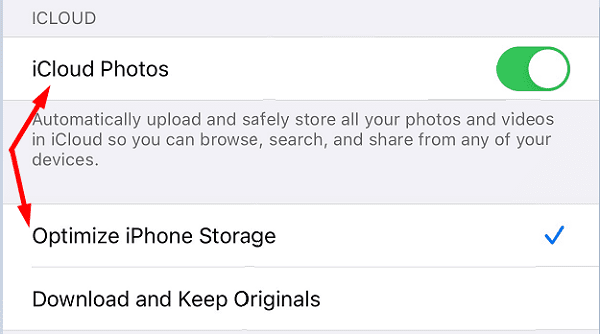
- Jei ši parinktis aktyvi, išjunkite ją ir palaukite, kol jūsų iPhone baigs atsisiųsti nuotraukas iš iCloud.
- Atminkite, kad jūsų telefonas gali negalėti atsisiųsti visų nuotraukų neturi pakankamai laisvos vietos saugykloje.
- Tada galite išjungti „iCloud“ nuotraukų biblioteką ir importuoti nuotraukas į „MacBook“.
Naudokite „Image Capture“.
„Image Capture“ yra labai patogus įrankis, leidžiantis perkelti nuotraukas iš „iPhone“ tiesiai į „Photos“ arba atsisiųsti jas į darbalaukį. Žinoma, tai nėra sprendimas per se, tai yra sprendimas, kurį galite naudoti, jei skubate ir neturite laiko išspręsti problemos.
Jau paskelbėme lengvai sekamą nuoseklų vadovą kaip naudoti „Image Capture“ „Mac“ ir importuoti „iPhone“ nuotraukas. Iš esmės, ką jums reikia padaryti, yra tai:
- Iš naujo paleiskite „iPhone“ ir „Mac“.
- Paleisti Nuotraukos „Mac“ kompiuteryje ir pasirinkite „iPhone“. Importuoti.
- Šiuo metu neatidarykite nuotraukų savo iPhone.
- Dabar atrakinkite telefoną ir išjunkite Automatinis užraktas.
- Paleisti Vaizdo fiksavimasir pasirinkite savo iPhone.
- Tada grįžkite į Nuotraukos ir pataikė Importuoti viską.
Pataisykite savo biblioteką
Daugelis vartotojų patvirtino, kad išsprendė šią problemą remontuoja savo biblioteką.
- Išeikite iš nuotraukų programos „Mac“. Tada vėl paleiskite programą ir nedelsdami paspauskite Command + Option raktai.
- The Remonto biblioteka raginimas turėtų greitai pasirodyti ekrane, informuojantis, kad ruošiatės taisyti nuotraukų biblioteką.
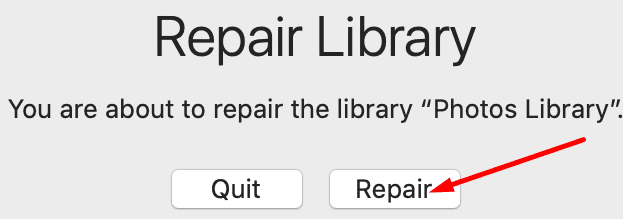
- Pasirinkite Remontas galimybė pradėti procesą.
Pataisykite namų aplanko leidimus
Kiti vartotojai stebuklingai išsprendė šią problemą taisydami namų aplanko leidimus. Greitai primename, kad tai vieta, kur jūsų „Mac“ saugo jūsų darbalaukio failus, atsisiuntimus, nuotraukas ir kitus daugialypės terpės failus.
- Paspauskite Command + R norėdami įjungti atkūrimo režimą.
- Eiti į Komunalinės paslaugos ir pasirinkite Terminalas.
- Tada įveskite remontasHomePermissions komandą. Pataikykite Grįžti Raktas.
- Pasirinkite savo administratoriaus paskyrą ir įveskite slaptažodį. Spustelėkite Kitas.
- Palaukite, kol procesas bus baigtas, ir paspauskite Išeiti.
- Iš naujo paleiskite įprastu režimu.
Išvada
Nuotraukų perkėlimas iš „iPhone“ į „Mac“ turėtų būti lengva užduotis. Tačiau kartais gali nepavykti pradėti proceso. Norėdami išspręsti problemą, iš naujo nustatykite „iPhone“ vietos ir privatumo nustatymus, išjunkite „iCloud“ nuotraukų biblioteką, pataisykite „Mac“ nuotraukų biblioteką arba naudokite „Image Capture“. Spustelėkite toliau pateiktus komentarus ir praneškite mums, kuris metodas jums tiko.